您可以在 Mac 上使用许多视频编辑工具。 是否要添加一些标题、进行一些过渡、添加配乐等等都没有关系。 有几个 最好的视频编辑软件 适用于 Mac 和 Windows PC 您可以使用它来完成所有这些任务。
有什么好处的是你可以拥有免费的视频编辑软件。 但是,这些免费视频编辑软件的功能受到限制,因为它们不包含程序的全部功能。
因此,我们已经介绍了一些您可以拥有的免费视频编辑软件,并且具有足够的功能供您完成工作。
唯一的缺点是,他们可能会有一个陡峭的学习曲线,他们不会引导您完成编辑视频的整个过程。
内容: 第 1 部分:适用于 Mac&Win 的最佳视频编辑软件 - 免费第 2 部分:适用于 Mac 和 Windows 的最佳视频编辑软件 - 付费第3部分:如何在Mac上为视频获得更多空间第4部分:结论
第 1 部分:适用于 Mac&Win 的最佳视频编辑软件 - 免费
这是您可以拥有的一些免费和最佳视频编辑视频。 是的,它们是免费的,不具有付费视频编辑软件的全部功能,但它们足以让您完成工作。
1. iMyMac Video Converter - 免费试用或在线版本
本篇 iMyMac视频转换器 是一个 多合一的视频编辑器、转换器和播放器 你可以好好利用。 除了将您的视频或音频转换为您想要的格式外,它还具有 9 种编辑功能,您可以让您的视频更加个性化:
- 轮流
- 水印
- 字幕
- 夹
- 作物
- 结合
- 查询
- 调整
- 预习......
这个视频编辑器还有一个 在线和免费版本.
幸运的是,iMyMac Video Converter 软件有一个免费试用版,可让您测试其强大的功能。 立即免费下载! 它有一个适用于 Mac 的版本和一个适用于 Windows PC 的版本。
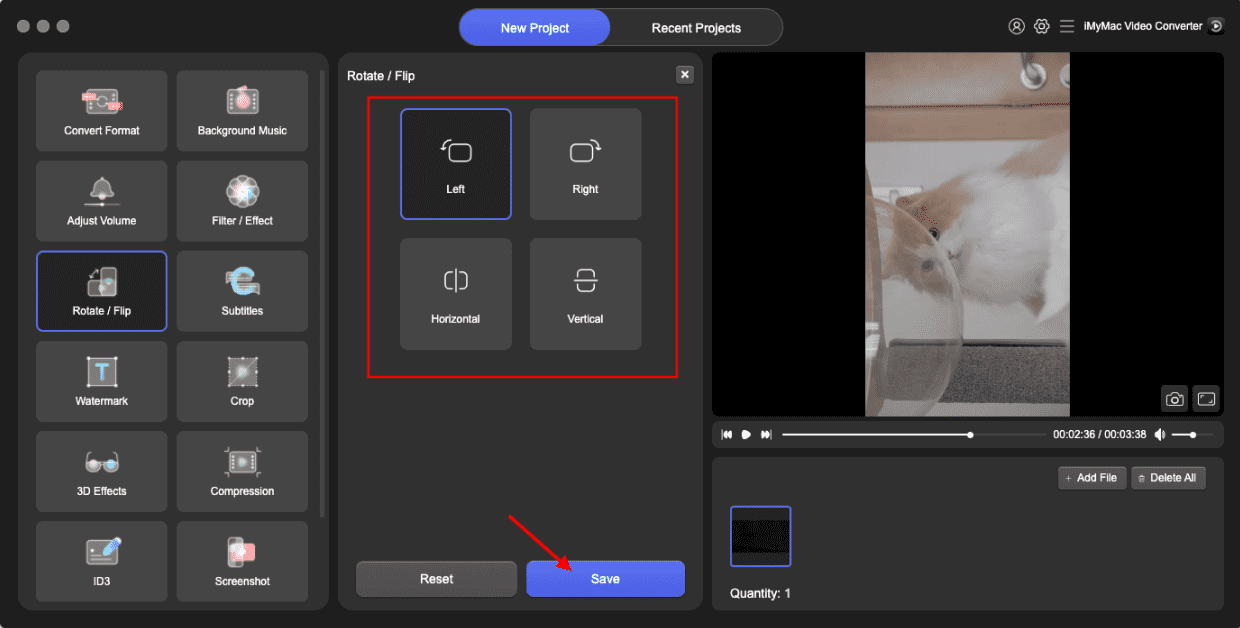
2。 达芬奇决心
DaVinci Resolve工作室是免费的,但它配备了您可以使用的视频编辑工具,如色彩校正,图像稳定等。
拥有这个免费版本还可以让您使用最高可达60fps的帧速率。 它还允许您将电影转换为SD,HD和Ultra HD。
DaVinci Resolve Studio还具有完整的数字音频,可让您对声音进行一些编辑。
您可以在Mac App Store上下载此软件,如果您想拥有该软件的完整版本,可以通过Blackmagic的网站获取。
3。 OpenShot
OpenShot软件实际上具有开源功能,并且具有简单的界面。 但是,它不包含许多功能。
该程序包含可用于创建一些效果,标题和删除任何背景的模板。 您还可以对视频进行一些慢动作效果和一些时间效果。
OpenShot软件还允许您制作3D动画标题,效果具有无限的轨道,并包含多种70语言。
即使该程序过去对其可靠性存在疑问,但是,如果您希望在Mac上安装免费的视频编辑器,还是值得尝试的。
4。 iMovie中
有几个Mac用户实际上专注于他们可以在Mac上使用的免费视频编辑软件,现在,您可以轻松地将其免费下载到您的Mac商店。
iMovie是最出色且易于使用的应用程序之一 您可能需要编辑视频。 iMovie带有电影预告片,它们被认为是该软件的最佳功能。
除了这个功能,你还可以拥有大量的电影效果,过渡,标题样式,声音效果,它还可以帮助你制作自己的电影。
您还可以导入可添加到视频中的音轨和照片。
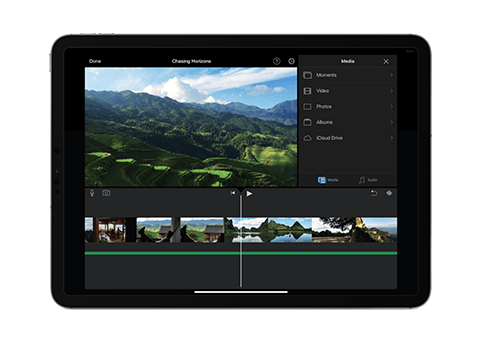
5。 视频编辑器MovieMotor
该软件可让您对视频进行更改,例如分割,修剪,合并剪辑,移动等等。
它还可以帮助用户格式化其文件格式,这也使您可以将电影直接导入到iPhone或GoPro。 您还可以在视频中添加一些标题,并使用其效果和过渡效果。
Video Editor MovieMotor具有的最佳功能之一是它具有一个简单的界面,并允许用户实时预览其电影,以便他们知道电影的结局。
但是,由于该软件是免费的,因此使用该程序存在一些限制。 这样的一个示例是,您只能导出只有五分钟长的视频,并且只能进行一次过渡,但是效果很多。 仍然值得一试。
6。 的Lightworks
该软件实际上包含了几乎所有的DaVinci Resource Studio,并且包含更多内容。 该程序还包含效果,多机位编辑,具有多个播放器的时间线以及可以在视频上使用的字幕。
它还包含免版税的视频和音频内容,可用于将其添加到电影中。
但是,尽管它具有多项功能,但它只能允许您在 Vimeo 上输出 1080p。
如果您想使用这个最好的视频编辑软件超过XNUMX天,则还必须注册。
第 2 部分:适用于 Mac 和 Windows 的最佳视频编辑软件 - 付费
1. iMyMac 视频转换器 (Mac/Windows)
如上所述,您可以 免费试用iMyMac Video Converter。 但是它只允许您转换5分钟以上的5分钟视频文件,并转换不到5分钟的一半视频文件。
幸运的是,它的价格是可以承受的,每年订阅只需花费$ 19.95。 购买后,您将无限制地使用编辑功能转换文件。
借助iMyMac Video Converter,您可以在不损失质量的情况下享受将文件转换为MP4,MOV,MP3,FLAC等多种格式的乐趣。
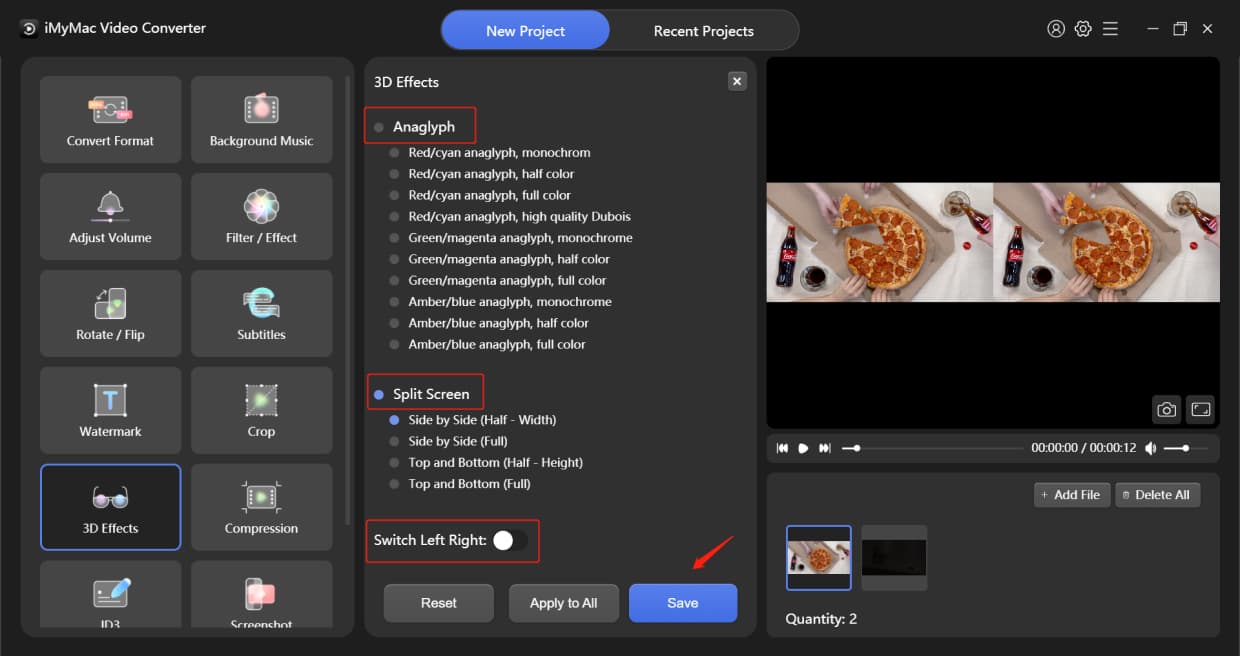
2。 Filmora
该软件可以让您将影片剪辑导入Mac的硬盘,相机,还可以将其上传到社交媒体帐户。
它还包含一个有点复杂的界面,让您有时间让您习惯。
Filmora包含许多可用于编辑视频的功能,例如标题,某些音频控件以及可以使用的大量效果。
3。 Adobe Premiere Pro CC
像任何Adobe产品一样,Premiere Pro仅在您使用它们提供的订阅包并且订阅了一年的时间后才可用,这将花费您很多钱,就像购买Final Cut Pro X一样。
但是,如果您正在寻找一个允许您提供非线性编辑器的视频组织工具和时间线工具,那么这适合您。
该软件有点类似于其Apple竞争对手,它可以让您在视频编辑,效果,色彩编辑以及多种格式方面拥有完全的访问权限。
4。 Final Cut Pro X.
Final Cut Pro X包含一个名为Magnetic Timeline 2的功能,如果您正在编辑视频以便生活,那么您会很感激。
它可以支持高达64角度的摄像头,还具有自动同步功能,使您的工作更轻松。
它还支持来自SLR数码相机的不同类型的格式,例如ProRes,RED,XAVC和H.264。 这就是为什么许多用户真正依赖于此最佳视频编辑软件的原因。
5。 Adobe Premiere Elements 2018
该软件与iMovie视频编辑软件几乎相同,但与免费的iMovie相比,您必须以$ 100购买Elements。 它也与iMovie不同,因为它设置为制作电影的许多过程。
例如,当您使用其快速模式时,您可以获得一些剪辑,然后将它们放在时间轴上。 然后,从那里,您可以重新安排它们并修剪它们并进行一些过渡并添加一些效果。
但是,该软件的一个缺点是它不允许您轻松导入电影,因为您必须下载一些其他内容。
第3部分:如何在Mac上为视频获得更多空间
众所周知,使用Mac上的视频编辑软件在Mac上保存电影需要更多空间,因为它实际上是一个巨大的文件需要保存。
这就是为什么您必须确保Mac有足够的空间来保存视频并确保Mac运行正常。
为此,您必须确保Mac已优化。 好消息是我们拥有完善的程序,可用于 腾出一些视频空间并提高Mac的速度性能。 这是通过使用 iMyMac PowerMyMac.
iMyMac可以让您释放所需的空间或更多空间,还可以帮助您获得Mac最佳的性能。 这是因为它具有清除Mac上所有不需要的和不需要的文件的功能,例如垃圾文件,重复文件,大文件和旧文件,混乱的文件等等。
我们将向您展示如何通过使用它来完成所有这些 iMyMac PowerMyMac.
如果这是您第一次下载 PowerMyMac,那么您可以免费试用以测试它的所有功能。

一旦程序完全安装在您的Mac上,请继续并启动它以开始此过程。 在程序的主界面上,它将显示Mac的系统状态。
此外,在屏幕左侧,您将能够看到 PowerMyMac 可以执行的一组模块。 如果您想清理 Mac 包含的所有垃圾以释放一些空间,请继续从列表中选择“Junik Cleaner”。
选择您想要的模块后,继续并单击“扫描”按钮,以便 PowerMyMac 将开始查找您在 Mac 上的所有垃圾文件。 等到程序完成清洁过程。

第4部分:结论
确实有几个最好的视频编辑软件,您可以使用它们来制作更好的视频或制作一部全新的电影。 您现在所要做的就是从 视频编辑软件 我们上面已经提到过。
我们强烈建议使用 iMyMac 视频转换器,这是一个多合一的工具 转换、编辑和播放您的视频 或音频文件。
但是,在继续编辑过程之前,必须确保Mac上有足够的空间,并且Mac也具有良好的速度性能。 这是为了使您的工作更轻松,最终减少麻烦。
很幸运,因为你很容易清理你的Mac iMyMac PowerMyMac。 只需单击几下,您便可以轻松完成所有操作。 它还可以帮助您为新视频留出更多空间,并提高Mac的速度。



